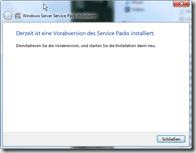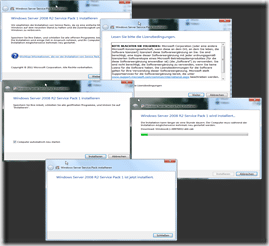Ab dem 16. Februar ist für MSDN Subscriber und Open Value Kunden das Service Pack 1 für Windows Server 2008 R2 und Windows 7 verfügbar. Da meine Hauptmaschine, ein MacBook Pro mit Core i7 (fantastische Hyper-V Demomaschine) mit Windows Server 2008 R2 SP1 RC läuft, dachte ich mir der offizielle SP1 RTM muss da drauf. Gesagt getan. Im Folgenden beschreibe ich, wie das funktioniert.
Ab dem 16. Februar ist für MSDN Subscriber und Open Value Kunden das Service Pack 1 für Windows Server 2008 R2 und Windows 7 verfügbar. Da meine Hauptmaschine, ein MacBook Pro mit Core i7 (fantastische Hyper-V Demomaschine) mit Windows Server 2008 R2 SP1 RC läuft, dachte ich mir der offizielle SP1 RTM muss da drauf. Gesagt getan. Im Folgenden beschreibe ich, wie das funktioniert.
Zuallererst steht der Download aus dem MSDN-Portal an, immerhin fast 1,8 GB in einer ISO-Datei. Diese wird dann auf DVD gebrannt. Nachdem Starten des Inplace Upgrade von SP1 RC auf SP1 RTM gibt es leider eine Überraschung, es erscheint diese Meldung:
Derzeit ist eine Vorabversion des Service Packs installiert. Deinstallieren Sie die Vorabversion, und starten Sie die Installation dann neu.
Im Klartext heißt das, es muss erst der SP1 RC deinstalliert, bevor der SP1 RTM installiert werden kann. Jetzt die Krux: Es gibt einige Systeme, so auch mein MacBook Pro, welches mit aktivierter Hyper-V Rolle und nVidia Grafikkarten Treiber einen BSOD erzeugen (siehe diesen Artikel). Deswegen muss vor dem deinstallieren des Release Canidate zuerst, entweder der Hypervisor ausgeschaltet, oder der Grafikkartentreiber gegen den native Microsoft Treiber ausgetauscht werden. Ich entscheide mich für das Ausschalten des Hypervisors. Dies kann man mit dem Befehl:
bcdedit /set hypervisorlaunchtype off
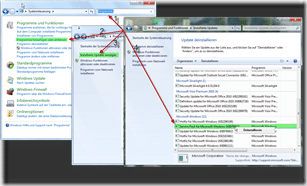 tun. Danach kann der Release Canidate deinstalliert werden. Hierzu sucht man in der Systemsteuerung nach “Programme” (Screenshot Schritt 1), dann wählt man “Programme hinzufügen oder entfernen” aus (Schritt 2), danach klickt man auf “Installierte Updates anzeigen” (Schritt 3) und schließlich scrollt man bis zur Sektion “Microsoft Windows”, rechtsklickt hier “Service Pack für Microsoft Windows (KB976932)” und wählt deinstallieren aus (Schritt 4). Danach vergewissert sich das System, dass man auch wirklich das Service Pack deinstallieren will. Wenn man das bejaht, dann dauert es einige Zeit, bis das System booten möchte. Auch im Runter- und wieder Hochfahren wird fleißig an der Deinstallation gearbeitet.
tun. Danach kann der Release Canidate deinstalliert werden. Hierzu sucht man in der Systemsteuerung nach “Programme” (Screenshot Schritt 1), dann wählt man “Programme hinzufügen oder entfernen” aus (Schritt 2), danach klickt man auf “Installierte Updates anzeigen” (Schritt 3) und schließlich scrollt man bis zur Sektion “Microsoft Windows”, rechtsklickt hier “Service Pack für Microsoft Windows (KB976932)” und wählt deinstallieren aus (Schritt 4). Danach vergewissert sich das System, dass man auch wirklich das Service Pack deinstallieren will. Wenn man das bejaht, dann dauert es einige Zeit, bis das System booten möchte. Auch im Runter- und wieder Hochfahren wird fleißig an der Deinstallation gearbeitet.
Wenn das System wieder verfügbar ist, kann das SP1 RTM installiert werden. Dazu wählt man “setup.exe” von der Service Pack 1 DVD aus. Dann erscheinen einige Abfragen (siehe Schreenshot) und nach Beantwortung aller, wird das Service Pack 1 RTM installiert. Noch einmal Neustarten und alles ist erledigt.
Als Nächstes sollte man den Hypervisor wieder einschalten. Das wird mit dem Befehl:
bcdedit /set hypervisorlaunchtype auto
gemacht, ein weitere Reboot und fertig ist die Installation.
Noch etwas zum Zeitrahmen: Alles in allem hat die Deinstallation und Installation bei meinem MachBook Pro ca. 1 1/2 Stunden gedauert. Also nicht etwas, was mal eben zwischen Tür und Angel passiert. Aber wer geduldig ist, wird mit “Dynamic Memory” und “RemoteFX” belohnt.
Viel Spaß beim “Upgraden eures Hypervisors”